Edge浏览器总是闪退怎么回事
Edge浏览器总是闪退怎么回事?Edge浏览器是Win10系统自带的一款浏览器工具,这款浏览器功能齐全,操作简易,安全性非常高,不过这款浏览器非常吃内存,不少用户在使用Edge浏览器的时候经常会出现闪退的情况,不少新手用户还不清楚如何解决Edge浏览器闪退的问题。本篇文章给大家带来解决Edge浏览器闪退问题方法教程,有需要的朋友赶紧来看看了解一下吧。

Edge浏览器出现闪退的可能原因
1、系统更新不兼容:
操作系统的更新可能与Edge浏览器的当前版本不兼容,导致浏览器无法正常运行并突然关闭。这种情况下,浏览器可能需要等待系统更新后的兼容性修复,或者尝试回滚系统更新。
有时候,微软会针对Windows操作系统发布更新,这些更新可能包含对系统关键组件的更改,这可能会影响Edge浏览器的稳定性。如果更新后的系统文件与浏览器文件产生冲突,就可能导致闪退。
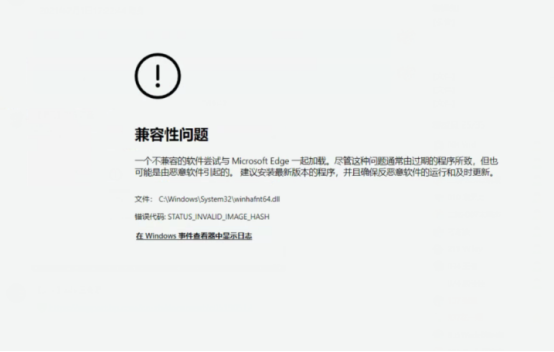
2、软件冲突:
安装在系统中的其他软件可能与Edge浏览器产生冲突,尤其是那些具有相似功能或要求相同资源的软件。这种冲突可能会导致浏览器异常关闭。
一些安全软件,如防病毒或防火墙应用程序,可能会错误地将Edge的正常活动视为威胁,并试图阻止其运行,从而导致闪退。
3、恶意软件感染:
计算机上的恶意软件或病毒可能会攻击浏览器进程,导致浏览器无法正常工作。这种恶意软件可能会注入代码或修改浏览器设置,使得浏览器在启动时立即崩溃。
恶意扩展或插件也可能导致问题,因为它们可能会在不知情的情况下被安装,并在后台运行恶意代码。
4、缓存和数据损坏:
Edge浏览器的缓存数据或cookies如果损坏,可能会导致浏览器无法加载网页或频繁闪退。
浏览器的本地存储文件或数据库可能因意外断电或不当关机而损坏,这也可能导致浏览器无法正常启动。
5、硬件问题:
如果计算机的硬件,如内存条或硬盘存在问题,也可能导致Edge浏览器不稳定并频繁闪退。
有时硬件老化或散热不良可能导致系统稳定性问题,进而影响到运行在该系统上的所有应用程序,包括Edge浏览器。
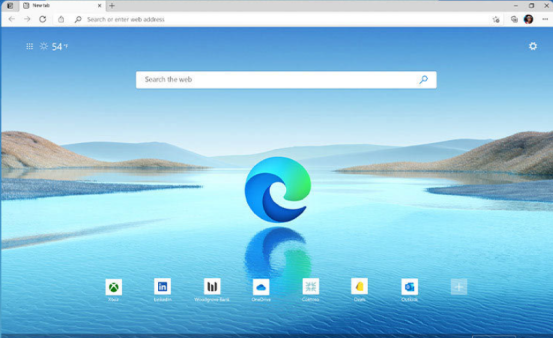
Edge浏览器频繁闪退的影响
1、浏览体验下降:
用户在进行网页浏览时,频繁的闪退会中断浏览流程,导致用户体验大打折扣。这种不连贯的上网体验会让用户感到沮丧和不便。
闪退可能导致正在浏览的网页内容丢失,用户无法完成阅读或保存所需信息,这在需要处理大量信息的情况下尤其令人困扰。
2、工作效率降低:
对于依赖网络浏览器进行工作的用户来说,频繁的闪退会严重影响工作效率。比如进行在线研究、文档编辑或数据处理时,浏览器的不稳定会导致工作中断,增加任务完成的时间。
在商业环境中,Edge浏览器的不稳定可能会影响企业的日常运营,尤其是那些依赖于云服务和在线平台的企业。
3、数据丢失风险:
如果用户在浏览器中输入了大量信息,而没有及时保存,那么闪退可能会导致这些数据丢失。这种情况在填写在线表格或撰写文档时尤为常见。
一些重要的账户信息或浏览历史可能会因为闪退而未被正确保存,用户可能需要重新登录或找回之前的工作进度。
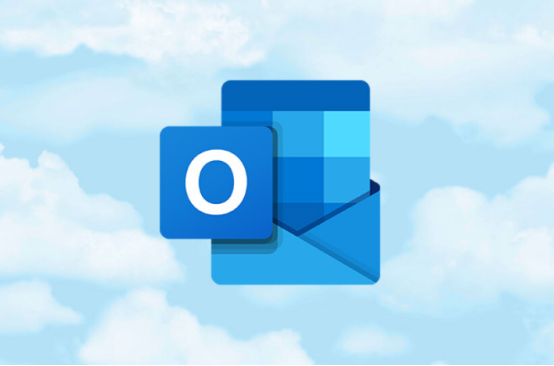
4、安全风险增加:
如果闪退是由于恶意软件或病毒导致的,那么用户的个人信息和计算机安全可能受到威胁。这些恶意程序可能会在用户不知情的情况下收集敏感信息或损坏系统文件。
用户在尝试解决闪退问题时,可能会不小心下载并安装不明来源的软件,这可能会进一步引入更多的安全威胁。
Edge浏览器频繁闪退解决方案
1、更新浏览器和系统
更新浏览器:确保Edge浏览器是最新版本。浏览器的更新通常包含对已知问题的修复,因此及时更新可以帮助解决由旧版本引起的闪退问题。
更新操作系统:检查并安装Windows的最新更新。操作系统的更新可能包含了对系统稳定性和兼容性的改进,这些改进有助于提高运行在其上的应用程序的稳定性。
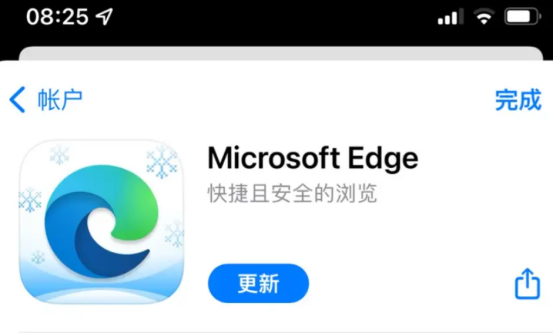
2、清除缓存和Cookie
清理浏览器缓存:积累的浏览器缓存数据可能会导致冲突,进而引起闪退。清除这些数据可以解决由损坏的缓存或Cookie导致的问题。
管理Cookie:某些网站为了追踪用户活动,会存储过多的Cookie,这可能导致浏览器变得不稳定。定期管理Cookie,限制不必要的跟踪和数据收集,可以提高浏览器的稳定性。
3、禁用扩展和插件
禁用不需要的扩展:浏览器扩展和插件可能会与浏览器本身或其他扩展产生冲突。通过禁用它们,可以隔离导致闪退的扩展。
逐一启用扩展:在禁用所有扩展后,可以逐一启用它们,以找出可能导致问题的特定扩展。这有助于确定是否有特定的附加组件引起了闪退。
4、扫描恶意软件
使用反恶意软件工具:运行Windows Defender或第三方反恶意软件工具,扫描系统以查找任何潜在的威胁。恶意软件感染是导致浏览器异常行为的常见原因。
定期进行安全扫描:即使没有明显的感染迹象,也应定期进行安全扫描,以防止恶意软件在不知不觉中影响浏览器的稳定性。
5、重置浏览器设置
重置Edge设置:如果上述方法都不能解决问题,可以尝试将Edge浏览器恢复到初始设置。这将清除所有自定义设置和数据,但有时对于解决深层次的问题是必要的。
重新安装浏览器:作为最后的措施,卸载然后重新安装Edge浏览器,可以解决由损坏的安装或深层次的软件冲突引起的问题。
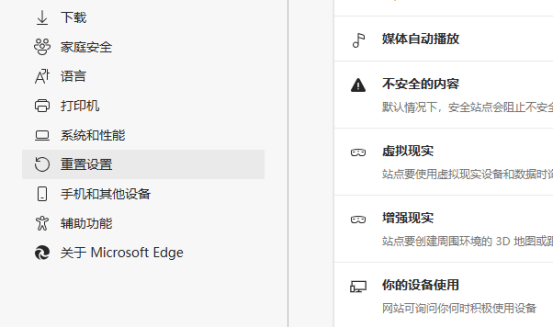
6、检查硬件问题
测试计算机内存:使用Windows内置的内存诊断工具或其他第三方工具来测试计算机的RAM。内存问题是导致各种程序(包括浏览器)崩溃的常见原因。
检查硬盘健康状况:使用工具检查硬盘的健康状况,以排除硬件故障作为导致Edge闪退的原因。
上述就是【Edge浏览器总是闪退怎么回事?解决Edge浏览器闪退问题方法教程】的所有内容啦,希望能够帮助大家解决问题。

如何在Google Chrome中优化视频内容加载的顺序
优化视频资源的加载顺序,确保最重要的部分首先加载,有助于提升Google Chrome中视频内容加载的效率,减少播放时的等待时间,提升整体播放体验。

如何在Chrome浏览器中查看网站证书
学习如何在Chrome浏览器中查看网站证书,验证网站的安全性,保护上网时的隐私和数据安全,避免钓鱼网站的风险。
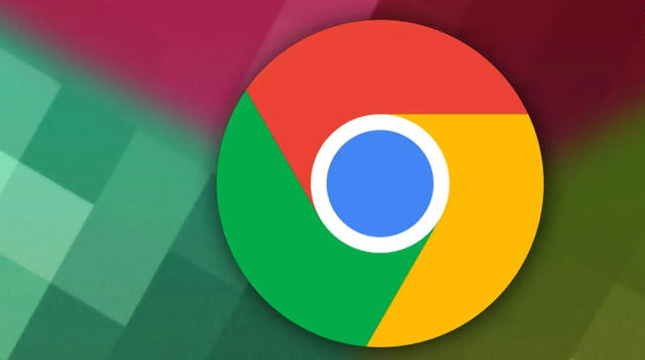
Google浏览器扩展安装安全规范指南
分享Google浏览器扩展程序安全安装的规范和注意事项,保障插件来源可靠,提升浏览器安全性。
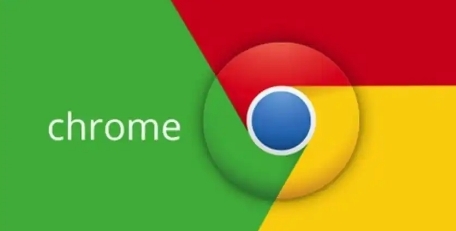
谷歌浏览器书签自动消失是否与插件有关
分析谷歌浏览器书签自动消失的可能原因,重点探讨插件冲突的影响,指导用户排查并恢复书签数据。
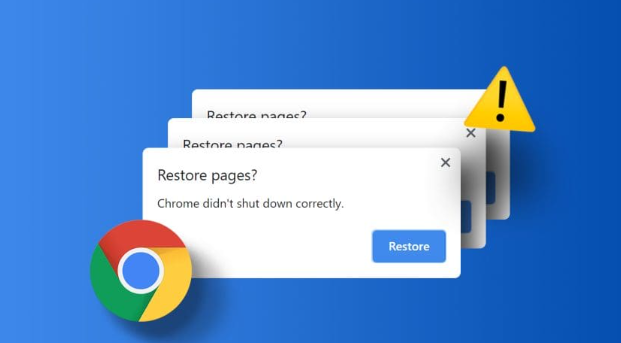
Google Chrome浏览器自动更新插件流程
介绍Google Chrome插件自动更新流程,确保插件及时升级,保障浏览器使用安全和稳定。
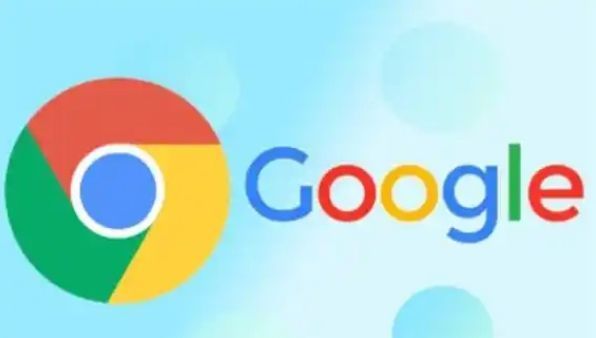
谷歌浏览器如何管理扩展的权限
本文详细介绍了谷歌浏览器如何管理扩展的权限,包括如何查看、修改和限制扩展的权限,以保障浏览安全。通过明确的步骤指导,用户可以轻松调整扩展权限,提升浏览器的安全性。

谷歌浏览器怎么更新到最新版本?
谷歌浏览器怎么更新到最新版本?谷歌浏览器 Google Chrome完全免费,跨平台支持 Windows、Mac 和 Linux 桌面系统,同时也有 iOS、Android 的手机版 平板版,你几乎可以在任何智能设备上使用到它。

怎么找到Chrome浏览器的阅读清单功能
本篇文章给大家带来Chrome浏览器打开阅读清单功能教程详解,感兴趣的朋友快来看看了解一下吧。

如何将 Chrome 更新至 v96.0.4664.110以修复关键安全问题?
黑客一直在寻找利用漏洞的方法,尤其是在浏览器方面。由于谷歌浏览器在全球拥有数十亿用户,难怪该应用程序的主动安全问题对于解决至关重要。

谷歌浏览器win10用不了怎么办
谷歌浏览器win10用不了怎么办?接下来就让小编给大家带来win10无法使用谷歌浏览器解决方案,还不知道如何解决的朋友,赶紧来看看详细内容!

谷歌浏览器如何调整“插件的加载顺序”
虽然谷歌浏览器不支持直接调整插件的加载顺序,但通过一系列有效的管理和优化措施,可以显著改善插件的加载效率和使用体验。

win7用谷歌浏览器哪个版本
win7用谷歌浏览器哪个版本?本篇文章就给大家带来win7安装谷歌浏览器适配版本介绍,大家快来看看吧,希望能够帮到大家。

如何下载和转换 Google Keep 笔记?
Google Keep 是 Google 的官方笔记服务和应用程序。它可以作为网络版本在 Android 上使用,也可以作为 Google Chrome 的浏览器扩展使用。

Google Chrome中的访客模式与隐身模式:有什么区别?
Google Chrome 中的隐身模式和访客模式有什么区别?让我们快速了解一下 Chrome 中的访客模式与隐身模式,包括它们的作用以及何时应该使用它们。

通过 4 个快速步骤清除 Chrome 缓存!
想清除 Chrome 中的缓存吗?跟着这些步骤。一起来看看吧。

谷歌浏览器总是崩溃怎么解决_谷歌浏览器崩溃处理步骤
你的谷歌浏览器会总是出现崩溃或是无响应的情况吗?如果会的话不如来学学该怎么解决吧!

浏览器cookie是什么意思
本篇文章给大家带来关于浏览器cookie详细功能与介绍,有需要的朋友赶紧来看看了解一下吧。

如何将 Chrome 中的下载内容自动保存到 Date 文件夹?
按日期组织下载是 Google Chrome 网络浏览器的扩展,可自动将下载保存到日期文件夹。Chrome 与其他任何浏览器一样,默认情况下会将下载内容保存到单个目录中。在 Windows 上,通常将所有内容保存到系统上的 Downloads 文件夹。





